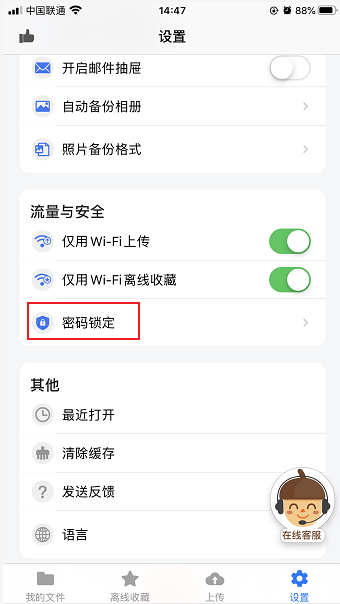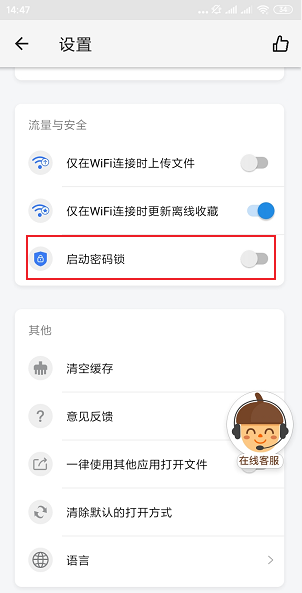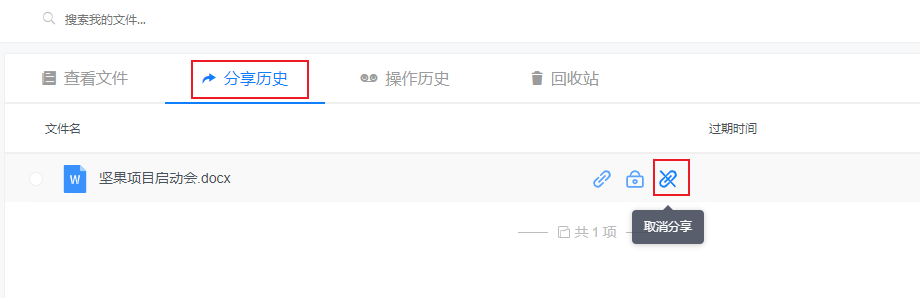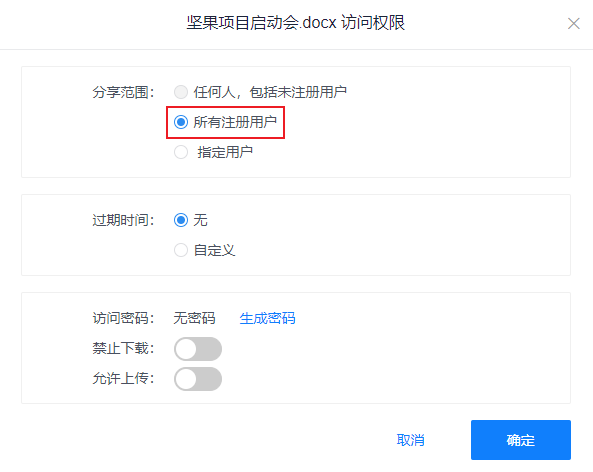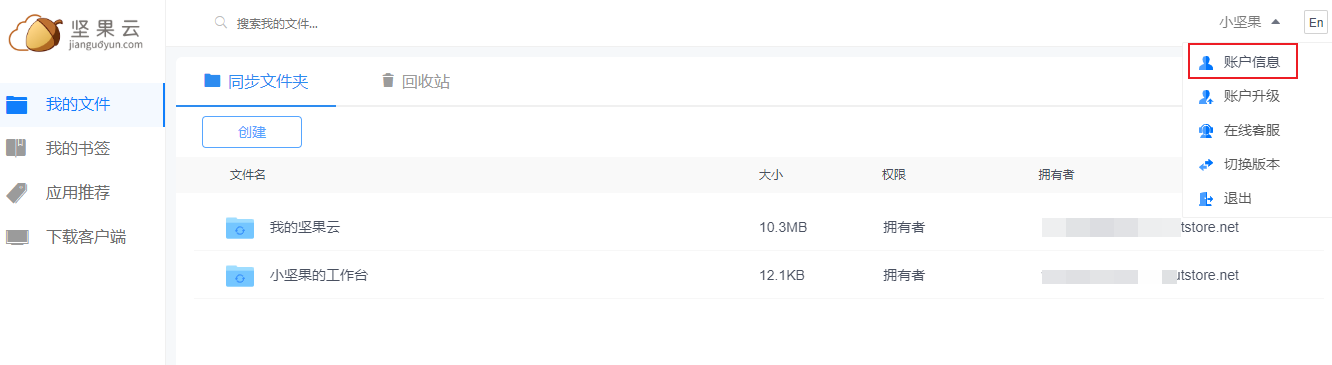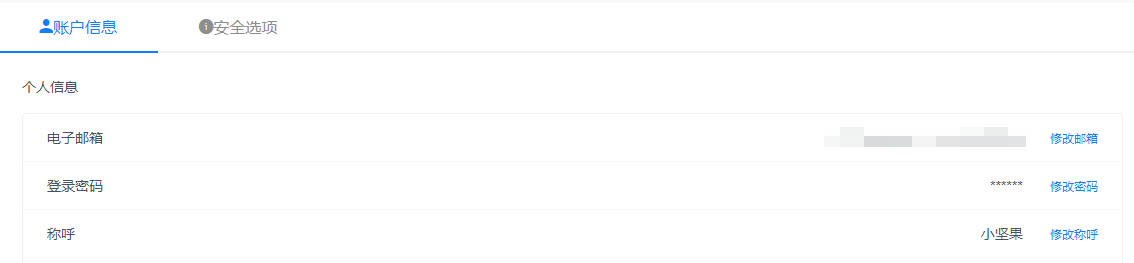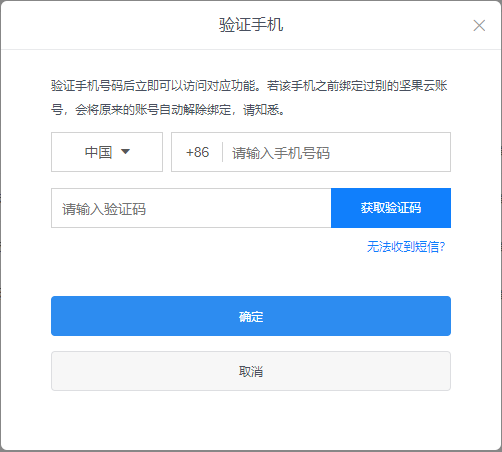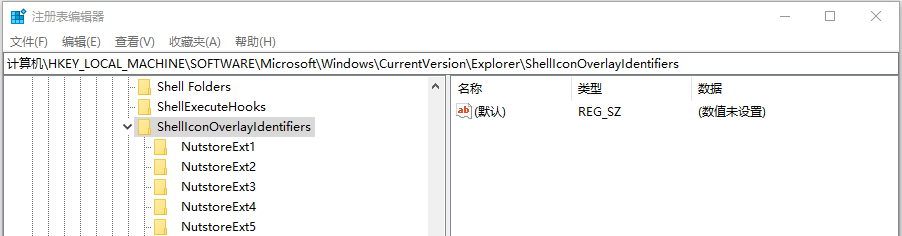Windows中某些应用程序会修改注册表默认值导致坚果云客户端无法正常工作,日志中显示:
System.InvalidOperationException: 此实现不是 Windows 平台 FIPS 验证的加密算法的一部分
解决办法:
1.Win键+R 输入 regedit 打开注册表编辑器
2.对于Vista、Win7、Win8、Win10 用户,请定位到:
HKEY_LOCAL_MACHINE\System\CurrentControlSet\Control\Lsa\FIPSAlgorithmPolicy\Enabled
对于Windows XP用户,请定位到:
HKEY_LOCAL_MACHINE\System\CurrentControlSet\Control\Lsa\FIPSAlgorithmPolicy
3.右键->修改 将值修改为默认值0
4.退出注册表编辑器,重启坚果云客户端
 该图片已经备份完成;
该图片已经备份完成; 该图片仅存在云端,手机中已被删除或不存在。
该图片仅存在云端,手机中已被删除或不存在。